Робота зі словниками в LINGVO
Словники є основними "робочими конячками" в Lingvo. Від їх кількості і деталізації вмісту залежить і глибина пошуку, і якість його результатів. У більшості випадків набір словників складається з декількох спеціалізованих модулів. Кожен з них «відповідає» за переклад слів з певної тематики: економіка, обчислювальна техніка, ділова лексика і т. П. Це дозволяє реалізувати в межах однієї системи кілька спеціалізованих словникових систем. Наприклад, якщо ви працюєте з текстами по економіці, можна обмежитися перекладів слів в економічному словнику. При необхідності інші словники можна навіть не встановлювати на жорсткий диск. Або, навпаки, встановити всі доступні словники, а потім просто вибирати потрібні.
Активація (деактивація) словника
Якщо словник активований, відповідна йому кнопка в панелі словників (див. Рис. Справа) буде натиснута (втоплена). Якщо ж словник деактивовано, то кнопка буде відтиснуті і буде «виступати» з панелі. Для перекладу словника з одного стану в інший досить клацнути на кнопці відповідного словника мишею.
Зміна пріоритету словника
Ця функція дозволяє підлаштувати систему пошуку під оброблюваний текст. Якщо переклад шуканого слова виявлений в декількох словниках, то першою на екрані з'явиться картка словника, кнопка якого знаходиться лівіше. Чим правіше знаходиться кнопка словника, тим пізніше відкриється картка з перекладом. Для переміщення словника потрібно, утримуючи клавішу Alt клацнути мишею на кнопці словника, який ви хочете переставити, і, утримуючи кнопку миші натиснутою, перетягнути "словник" до вибраного місця.
Підключення / відключення додаткових словників
Система дозволяє підключати (і відключати) додаткові спеціалізовані словники. Для цього в меню Сервіс виберіть пункт Мови і словники. На екрані з'явиться однойменне вікно, в якому можна вибрати і підключити або відключити словник. Для підключення виберіть потрібний словник і клацніть на кнопці Підключити словник з файлу у верхній області вікна. Там же знаходиться кнопка Видалити словник (попередньо обраний). Коли підключений словник активізується, в панелі словників робочого вікна Lingvo з'явиться кнопка з його умовним зображенням. При відключенні словника відповідна йому кнопка в панелі словників буде деактивовано, але сам словник залишиться на жорсткому диску.
Застосування словників
У ряді випадків вам може знадобитися змінити значення перекладів окремих слів. Наприклад, ви з'ясували нове значення 9лова і хочете надалі переводити його саме так і не інакше. В такому випадку, щоб полегшити подальшу роботу з цим словом, має сенс зберегти його нове значення в окремому словнику користувача. Для цього доведеться виконати наступну послідовність дій: запустити Lingvo, ввести шукане слово і вибрати команду Сервіс. а потім пункт Створити / редагувати картку. Після цього на екрані з'явиться однойменне вікно (див. Лівий малюнок).
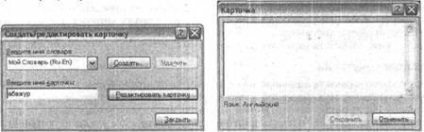
Після клацання на кнопці Редагувати картку в нижній частині вікна з'явиться область Картка (див. Рис. Справа), в яку можна ввести нове значення перекладу. Закінчивши введення, клацніть на кнопці Зберегти.
Якщо раніше ви ніколи раніше не працювали з призначеним для користувача словником, то тепер, безсумнівно, повинні виявити на полиці новий користувальницький словник.
Будемо сподіватися, що цих коротких відомостей виявиться досить, щоб ви освоїлися з процесом електронного переказу. Можливо, ваше знання мови дозволяє вам використовувати електронний перекладач лише як підмога для пошуку альтернативних варіантів перекладу або просто позбавляє вас від необхідності шарудіти сторінками толстенного старого словника. А ось користувачам, які не в змозі відрізнити в англійському реченні іменник від дієслова можна, порадити: починайте вивчати мову. І в цьому вам допоможе програма-перекладач.
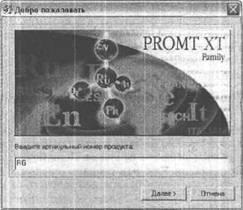
Також PROMT можна використовувати в якості словника, точніше набору словників, присвячених різним тематикам - від автомобільної до юридичної. Поряд з можливістю зміни пріоритету словників, передбачено створення особистих словників, а також списків зарезервованих (що не підлягають переведенню) слів.